विषयसूची:
- चरण 1: इंटरनेट से कनेक्ट करें
- चरण 2: नेटवर्क नाम दर्ज करें (या एसएसआईडी यदि आपकी पसंद है) और साथ ही पासवर्ड
- चरण 3: एसएसएच सक्षम करें
- चरण 4: एसएसएच इन योर रास्पबेरी पाई
- चरण 5: एक नेटवर्क वाइड विज्ञापन अवरोधक सेवा, पाई-होल स्थापित करना
- चरण 6: इंटरफ़ेस चुनें
- चरण 7: अपना अपस्ट्रीम DNS प्रदाता चुनें
- चरण 8: चुनें कि आप विज्ञापनों को ब्लॉक करने के लिए किन डेटाबेस का उपयोग करना चाहते हैं
- चरण 9: चुनें कि आप कौन से प्रोटोकॉल को ब्लॉक करना चाहते हैं
- चरण 10: अपना आईपी पता सत्यापित करें, यदि आप चाहें तो इसे बदल दें
- चरण 11: व्यवस्थापक वेब इंटरफ़ेस स्थापित करें
- चरण 12: वेब सर्वर स्थापित करें
- चरण 13: प्रश्नों को लॉग करने के लिए वेदर या नॉट चुनें
- चरण 14: पैकेज कॉन्फ़िगरेशन
- चरण 15: एक गोपनीयता मोड चुनें
- चरण 16: आपने पाई-होल को सफलतापूर्वक सेटअप कर लिया है
- चरण 17: वेब इंटरफेस तक पहुंचना
- चरण 18: लॉग इन करना
- चरण 19: लॉग इन
- चरण 20: अपना DNS पता खोजें
- चरण 21: आपके डिवाइस पर…
- चरण 22: आपके डिवाइस पर… जारी रखें।
- चरण 23: आपके डिवाइस पर… जारी रखें।
- चरण 24: आपके डिवाइस पर… जारी रखें।
- चरण 25: परिणाम…

वीडियो: रास्पबेरी पाई पर पाई-होल कैसे सेटअप करें, एक नेटवर्क वाइड विज्ञापन अवरोधक !!: 25 कदम

2024 लेखक: John Day | [email protected]. अंतिम बार संशोधित: 2024-01-30 09:20

इस परियोजना के लिए आपको आवश्यकता होगी:
एक रास्पबेरी पाई जो इंटरनेट से जुड़ने में सक्षम है
रास्पियन लाइट पर चलने वाला माइक्रो एसडी कार्ड
एक कीबोर्ड (SSH सेटअप करने के लिए)
एक दूसरा उपकरण (वेब पोर्टल तक पहुंचने के लिए)
यूनिक्स के साथ-साथ पीआई पर इंटरफेस नेविगेशन का बुनियादी ज्ञान (जो दोनों को आसानी से उठाया जाता है और जरूरी नहीं कि अगर आप चीजों को लेने के लिए जल्दी हैं और स्मार्ट हैं)
चरण 1: इंटरनेट से कनेक्ट करें
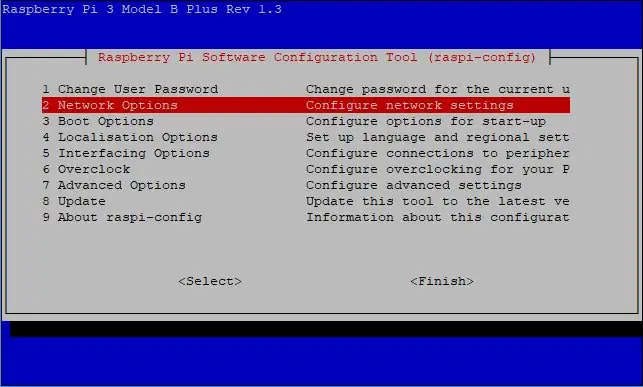
पाई में लॉग इन करने के बाद निम्नलिखित कोड चलाएँ
सुडो रास्पि-कॉन्फ़िगरेशन
नेटवर्क विकल्प पर नेविगेट करें और इसे चुनें।
चरण 2: नेटवर्क नाम दर्ज करें (या एसएसआईडी यदि आपकी पसंद है) और साथ ही पासवर्ड
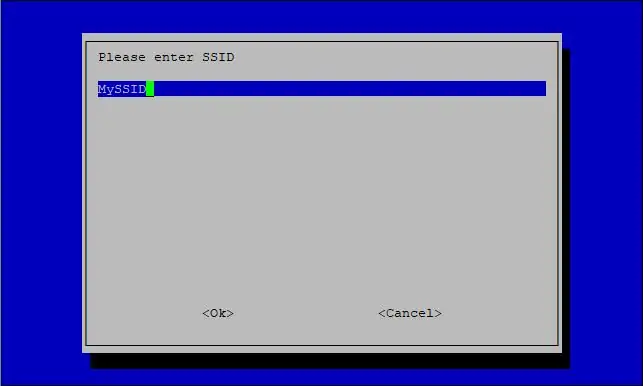
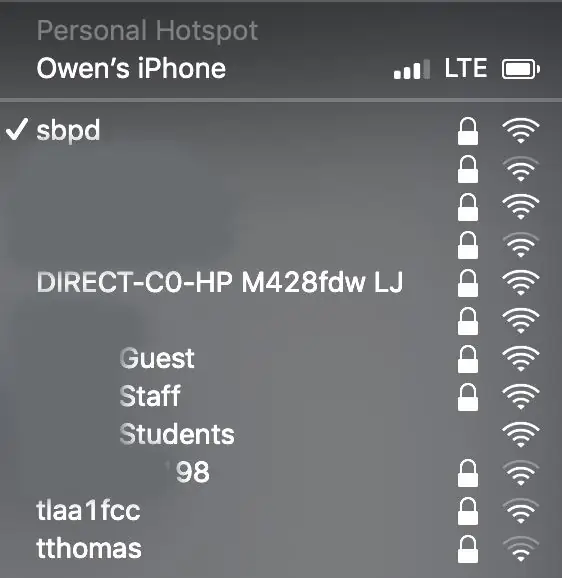
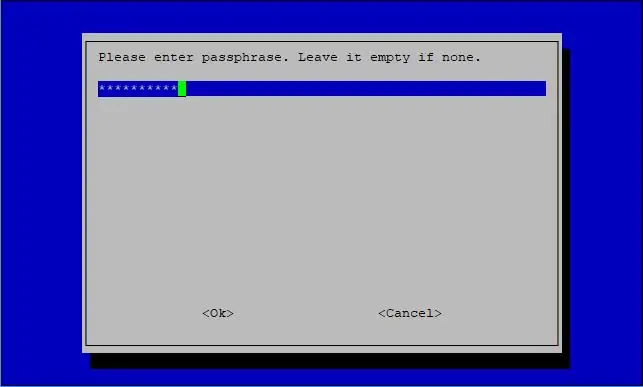
नेटवर्क विकल्पों पर क्लिक करने के बाद, अपने नेटवर्क का नाम दर्ज करें (जिसे एसएसआईडी भी कहा जाता है), एंटर दबाएं, और फिर उस नेटवर्क का पासवर्ड दर्ज करें, अगर कोई नहीं है तो इसे खाली छोड़ दें।
चरण 3: एसएसएच सक्षम करें
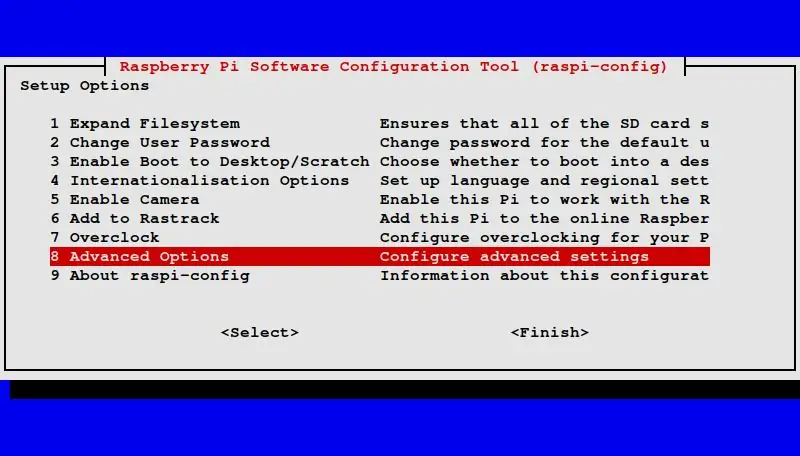
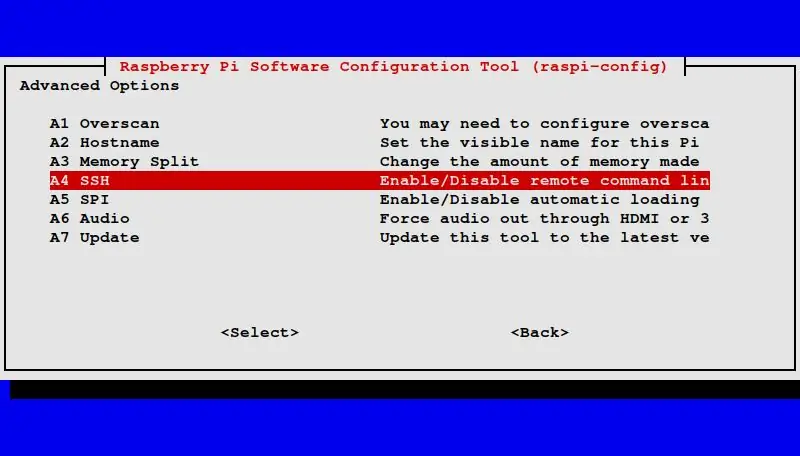
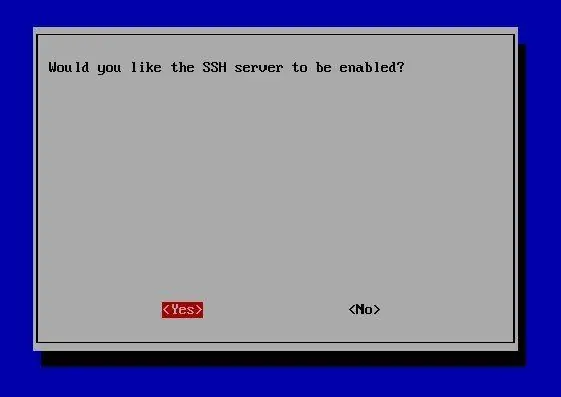
नेटवर्क सक्षम करने के बाद आपको वापस उसी पेज पर डाल दिया जाएगा। इस बार उन्नत विकल्प चुनें। फिर एसएसएच चुनें और एंटर दबाएं। फिनिश को हिट करें और कमांड लाइन पर वापस लौटें। अपने पीआई को रीबूट करने के लिए निम्नलिखित चलाएँ और सभी परिवर्तनों को पूरी तरह से लागू करें।
सुडो रिबूट
चरण 4: एसएसएच इन योर रास्पबेरी पाई
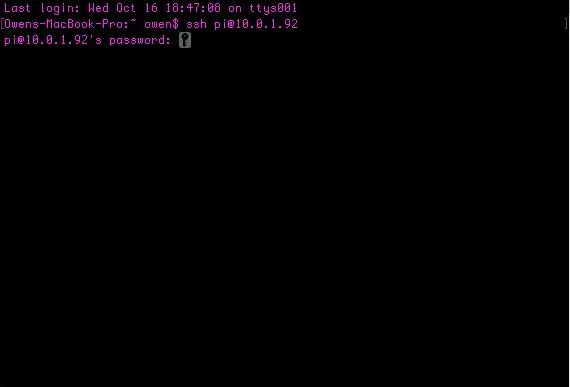
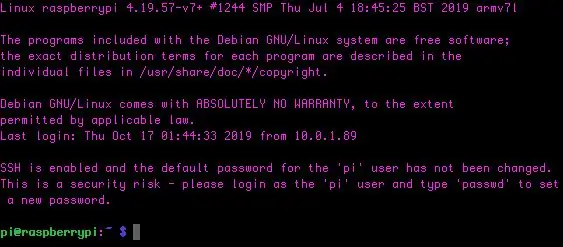
यह आपको दूसरे कंप्यूटर से अपने रास्पबेरी पाई का उपयोग करने की अनुमति देता है। एक मैक पर, मेरे कंप्यूटर, आपको बस अपने पीआई और पासवर्ड का आईपी पता दर्ज करना है।
एसएसएच पीआई @ [यहां आईपी पता]
यदि आपने इसे सही तरीके से किया है तो यह इसके साथ प्रतिक्रिया देगा:
pi@[आईपी पता यहाँ] का पासवर्ड:
अपने पीआई का पासवर्ड दर्ज करें। डिफ़ॉल्ट रास्पबेरी है।
चरण 5: एक नेटवर्क वाइड विज्ञापन अवरोधक सेवा, पाई-होल स्थापित करना
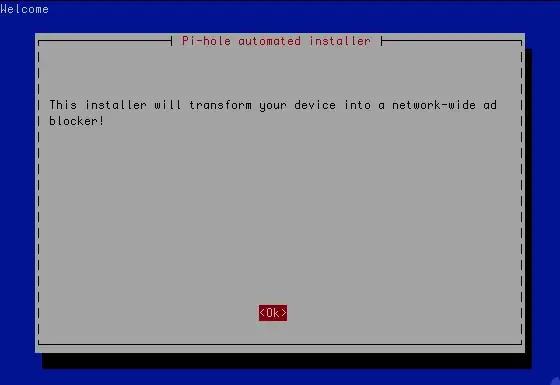
इस कमांड को रन करें और पाई को कुछ मिनट के लिए बैठने दें। किसी भी भाग्य के साथ आपको यह इंटरफ़ेस पॉप अप करने के लिए मिलेगा।
कर्ल-एसएसएल https://install.pi-hole.net | दे घुमा के
चरण 6: इंटरफ़ेस चुनें
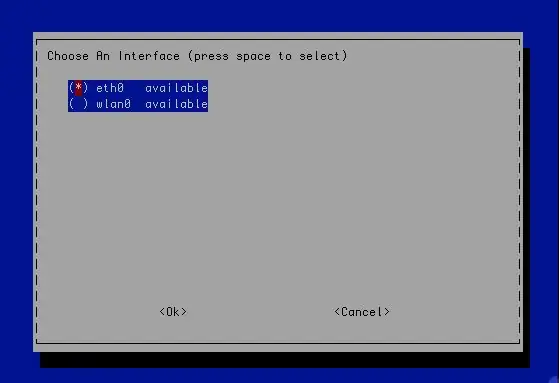
आपका पीआई इंटरनेट से कैसे जुड़ा है, इसके आधार पर आप ईथरनेट या वाईफाई चुन सकते हैं।
चरण 7: अपना अपस्ट्रीम DNS प्रदाता चुनें
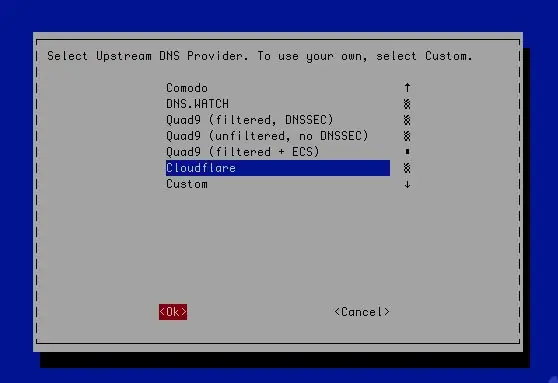
मैंने क्लाउड फ्लेयर चुना है, आप जो चाहें चुन सकते हैं।
चरण 8: चुनें कि आप विज्ञापनों को ब्लॉक करने के लिए किन डेटाबेस का उपयोग करना चाहते हैं
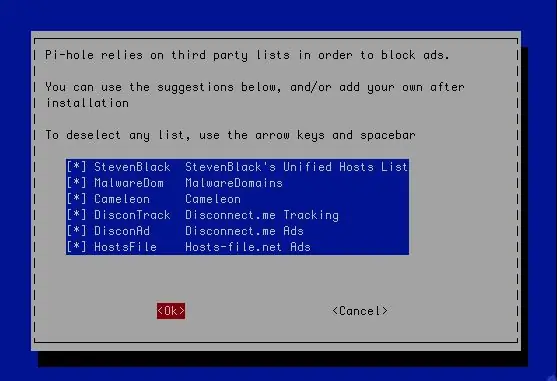
मैंने उन सभी को चुना है, आप जो चाहें चुन सकते हैं या आप कोई भी नहीं चुन सकते हैं, और ब्लॉक करने के लिए वेबसाइटों की अपनी सूची बना सकते हैं।
चरण 9: चुनें कि आप कौन से प्रोटोकॉल को ब्लॉक करना चाहते हैं
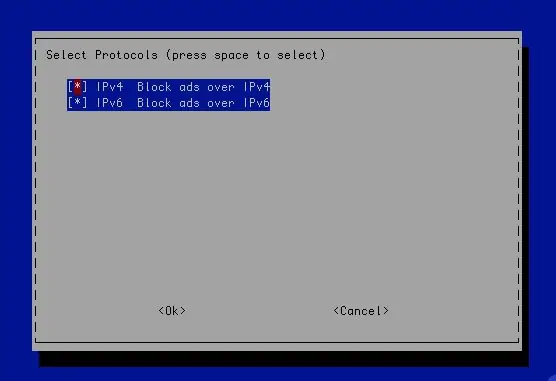
मैंने दोनों को चुना।
चरण 10: अपना आईपी पता सत्यापित करें, यदि आप चाहें तो इसे बदल दें
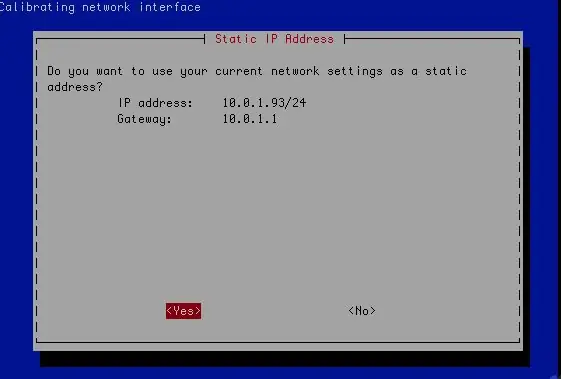
चरण 11: व्यवस्थापक वेब इंटरफ़ेस स्थापित करें
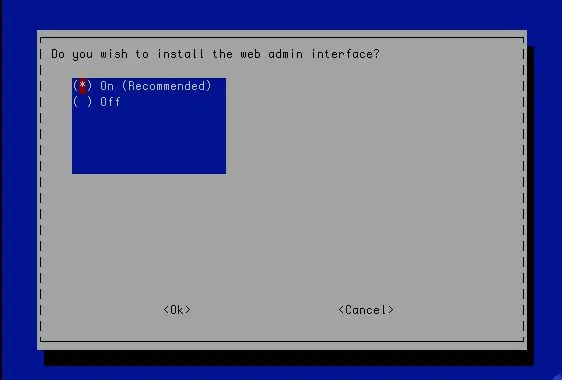
यह एक आवश्यकता है, सुनिश्चित करें कि आगे बढ़ने से पहले इसे चालू किया गया है।
चरण 12: वेब सर्वर स्थापित करें
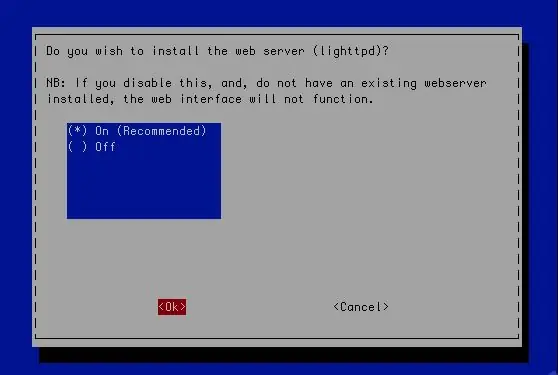
व्यवस्थापक पृष्ठ तक पहुँचने के लिए आपको वेब सर्वर स्थापित करने की आवश्यकता है, इसलिए यह बहुत महत्वपूर्ण है कि आप इसे स्थापित करें।
चरण 13: प्रश्नों को लॉग करने के लिए वेदर या नॉट चुनें
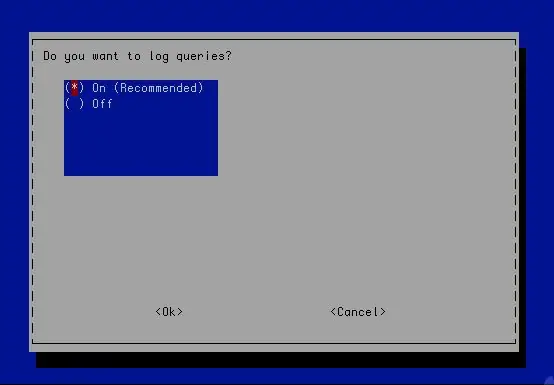
लॉगिंग क्वेश्चन का मतलब सिर्फ पेज रिक्वेस्ट के डेटा को रिकॉर्ड करना है, अगर आप इसे चालू करना चाहते हैं तो इसे चेक करें।
चरण 14: पैकेज कॉन्फ़िगरेशन
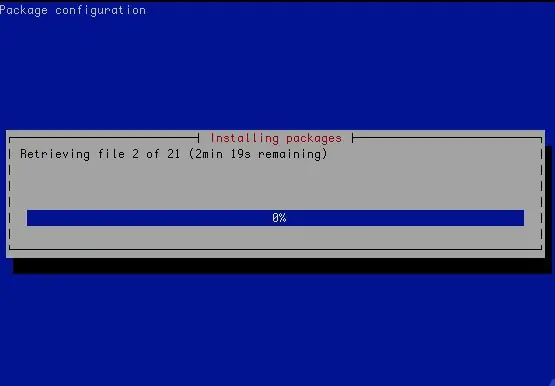
यह कुछ और पैकेजों को कॉन्फ़िगर करेगा, बस अपने लिए कॉफी या ऐसा कुछ बनाएं।
चरण 15: एक गोपनीयता मोड चुनें
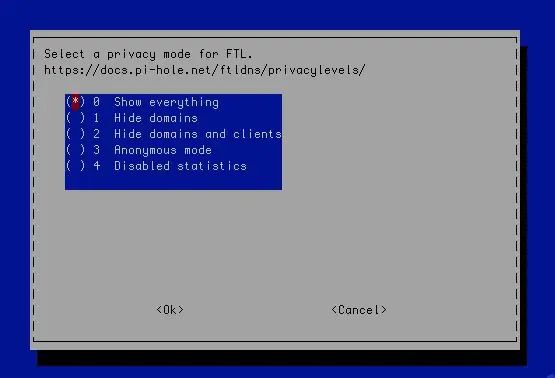
पाई-होल दस्तावेज़ीकरण पीडीएफ से:
स्तर 1 - डोमेन छुपाएं
सभी डोमेन को छिपे हुए के रूप में दिखाएं और संग्रहीत करें
-
यह सेटिंग अक्षम करती है:
- शीर्ष डोमेन
- शीर्ष विज्ञापन
स्तर 2 - डोमेन और क्लाइंट छुपाएं
सभी डोमेन को छिपे हुए और क्लाइंट के रूप में 0.0.0.0. के रूप में दिखाएं और संग्रहीत करें
-
यह सेटिंग अक्षम करती है:
- शीर्ष डोमेन
- शीर्ष विज्ञापन
- शीर्ष ग्राहक
- समय के साथ ग्राहक
स्तर 3 - बेनामी मोड (सब कुछ अनामित करें)
सबसे गुमनाम आँकड़ों को छोड़कर सभी विवरण अक्षम करें
-
यह सेटिंग अक्षम करती है:
- शीर्ष डोमेन
- शीर्ष विज्ञापन
- शीर्ष ग्राहक
- समय के साथ ग्राहक
- प्रश्न लॉग
- दीर्घकालिक डेटाबेस लॉगिंग
स्तर 4 - विकलांग सांख्यिकी
सभी सांख्यिकी संसाधन अक्षम करता है। यहां तक कि क्वेरी काउंटर भी उपलब्ध नहीं होंगे। इसके अतिरिक्त, आप /var/log/pihole.log फ़ाइल में लॉगिंग को sudo pihole लॉगिंग ऑफ का उपयोग करके अक्षम कर सकते हैं। ध्यान दें कि - अक्षम क्वेरी प्रोसेसिंग के कारण - रेगेक्स अवरोधन स्तर 4 पर उपलब्ध नहीं है।
चरण 16: आपने पाई-होल को सफलतापूर्वक सेटअप कर लिया है
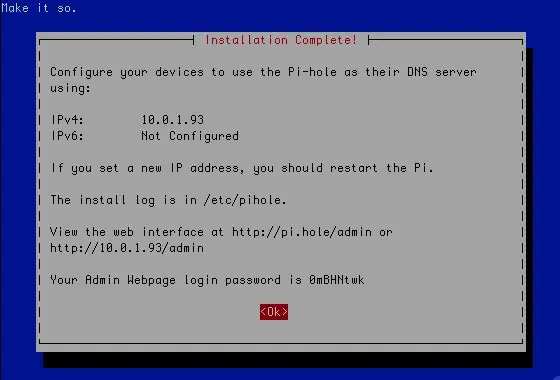
सूचीबद्ध आईपी पते के साथ-साथ प्रॉम्प्ट के नीचे दिए गए पासवर्ड पर भी ध्यान दें।
चरण 17: वेब इंटरफेस तक पहुंचना
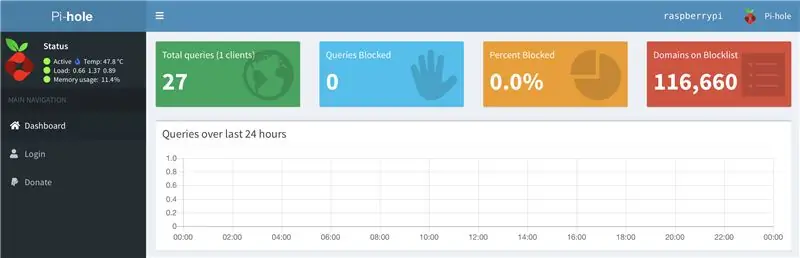
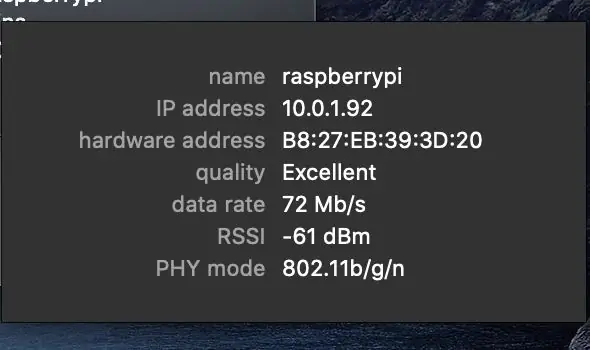
वेब इंटरफेस तक पहुंचने के लिए, अंतिम चरण से नोट किए गए आईपी पते का उपयोग करके अपने वेब ब्राउज़र में निम्नलिखित दर्ज करें।
[आपके पीआई का आईपी पता] /व्यवस्थापक/
लेफ्ट साइड बार पर लॉगइन पर क्लिक करें।
चरण 18: लॉग इन करना
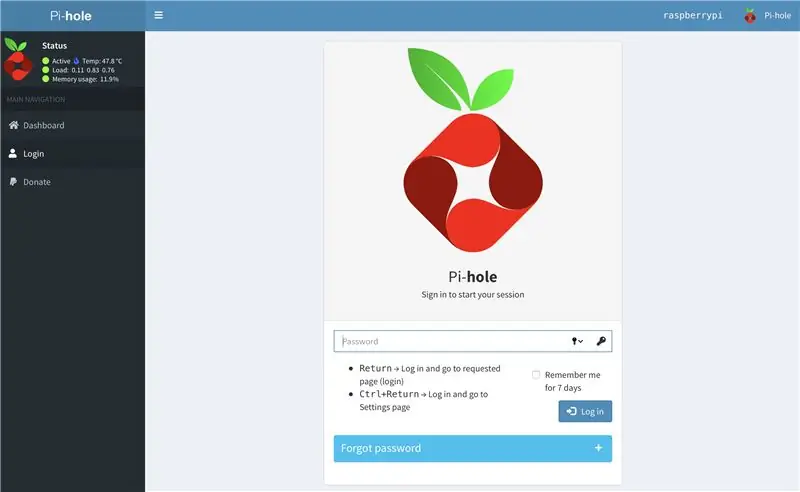
लॉग इन करने के लिए चरण 16 के पासवर्ड का उपयोग करें।
चरण 19: लॉग इन
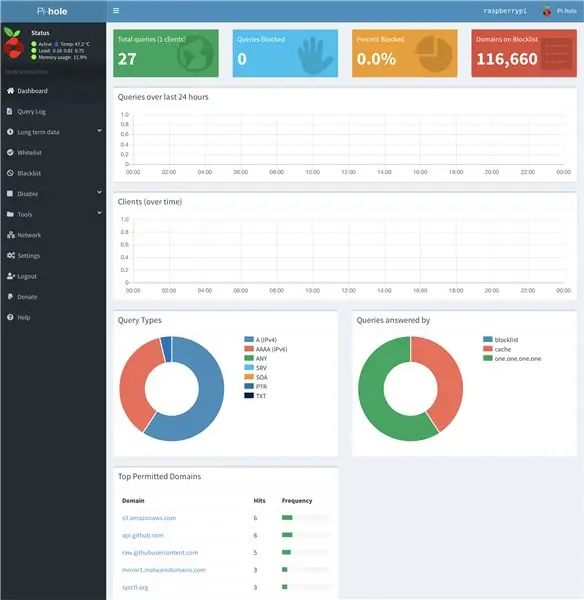
लॉग इन करने के बाद, लेफ्ट साइड बार पर सेटिंग्स पर क्लिक करें।
चरण 20: अपना DNS पता खोजें
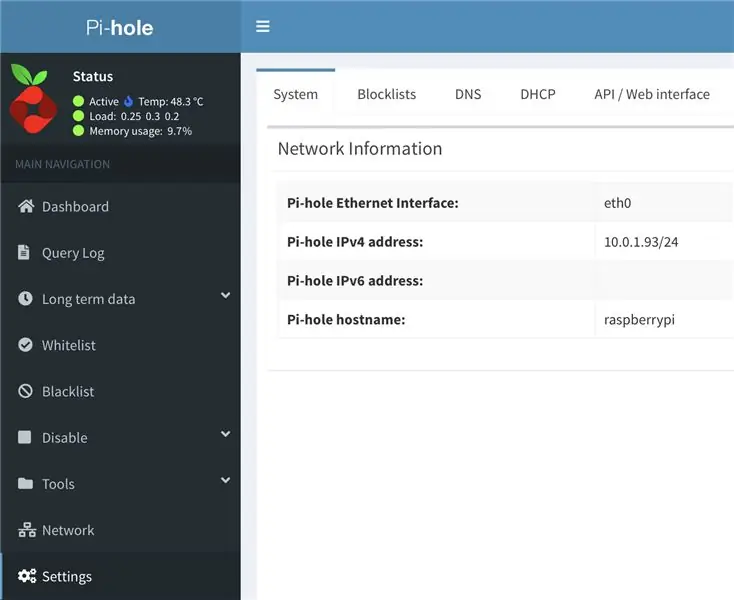
सेटिंग पृष्ठ पर, सिस्टम के अंतर्गत, IPv4 और IPv6 के बगल में पतों की तलाश करें। यह आपका DNS सर्वर पता या पता है। मेरे इंटरनेट प्रदाता के पास कोई IPv6 IP पता नहीं है, इसलिए मुझे केवल IPv4 के बारे में चिंता करने की आवश्यकता है।
चरण 21: आपके डिवाइस पर…
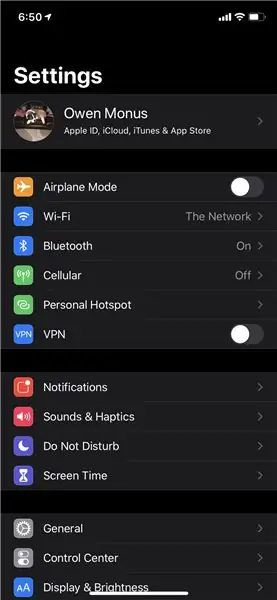
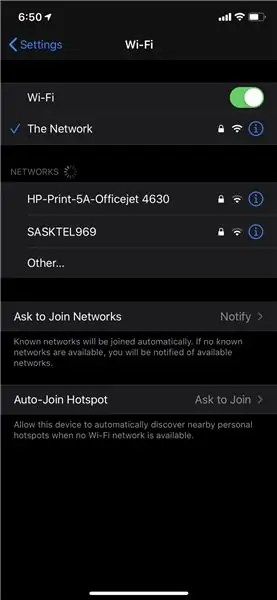
सेटिंग्स पर जाएं या जहां भी आप अपना इंटरनेट कनेक्शन कॉन्फ़िगर करें। अपने वाईफाई पेज पर जाएं।
चरण 22: आपके डिवाइस पर… जारी रखें।
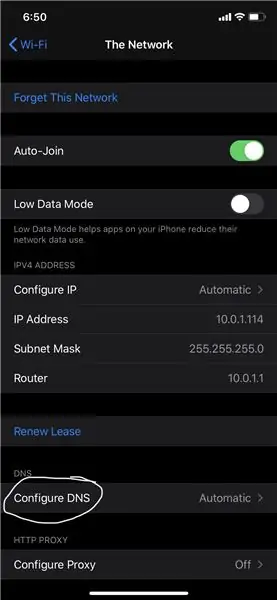
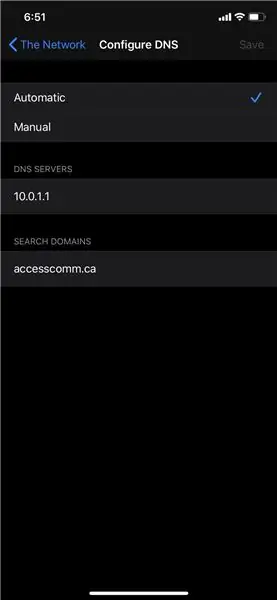
जानकारी बटन पर क्लिक करें और फिर DNS कॉन्फ़िगर करें पर क्लिक करें
चरण 23: आपके डिवाइस पर… जारी रखें।
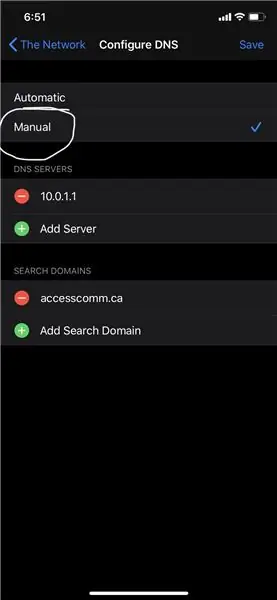
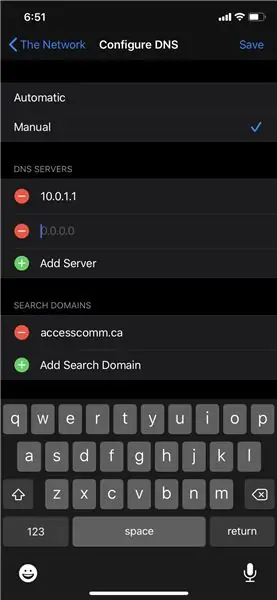
DNS को मैन्युअल में बदलें, और एक नया जोड़ें।
चरण 24: आपके डिवाइस पर… जारी रखें।
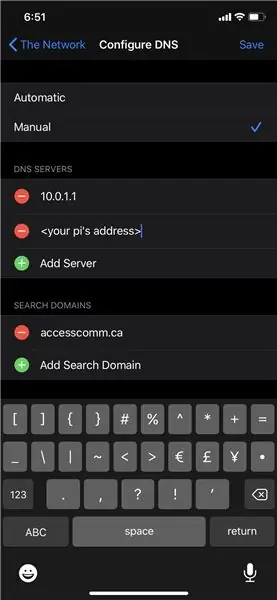
चरण 20 में पाए गए आपके पाई-होल के सेटिंग पृष्ठ पर प्रदर्शित IPv4 और IPv6 पतों को यहां जोड़ें। फिर मूल को हटा दें।
चरण 25: परिणाम…
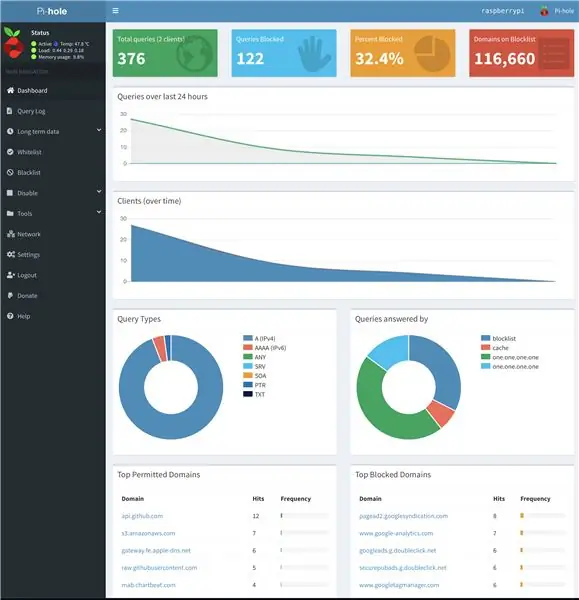
ब्राउज़िंग के कुछ ही मिनटों के बाद, ढेर सारे विज्ञापन अवरुद्ध हो गए। पाई-होल में अवरुद्ध विज्ञापनों का एक लाइव काउंटर भी है। हालांकि ऐसा लगता है कि मेरे पीआई ने कई विज्ञापनों को याद किया है, ऐसा नहीं हुआ। मेरे ब्राउज़िंग के दौरान कोई विज्ञापन नहीं आया। यह काफी अद्भुत था। किसी नसीब के साथ आपका भी काम होगा !!
सिफारिश की:
रास्पबेरी पाई कैसे सेटअप करें और इसका उपयोग करना शुरू करें: 4 कदम

रास्पबेरी पाई कैसे सेटअप करें और इसका उपयोग करना शुरू करें: भविष्य के पाठकों के लिए, हम 2020 में हैं। वह वर्ष जहां, यदि आप स्वस्थ रहने के लिए भाग्यशाली हैं और कोविड -19 से संक्रमित नहीं हैं, तो आप अचानक , जितना आपने कभी सोचा था उससे कहीं अधिक खाली समय मिला। तो मैं अपने आप को एक बहुत ही मूर्ख तरीके से कैसे व्यस्त रख सकता हूँ? ओह हां
रास्पबेरी पाई पर शिंकन नेटवर्क मॉनिटर स्थापित और सेटअप करें: 14 कदम

रास्पबेरी पाई पर शिंकन नेटवर्क मॉनिटर स्थापित और सेटअप करें: नोट: शिंकन को अंतिम बार मार्च २०१६ में २.४.३ की स्थिर रिलीज के लिए अद्यतन किया गया था। इसलिए, कई साल पहले मैं होम नेटवर्क मॉनिटरिंग करने के अन्य तरीकों पर चला गया। इसके अलावा, php5 उपलब्ध नहीं प्रतीत होता है। इसलिए, कृपया इस निर्देश का उपयोग न करें! एक स्थापित करें
३.५" डिस्प्ले के साथ PiHole विज्ञापन अवरोधक: ८ कदम (चित्रों के साथ)

३.५" डिस्प्ले के साथ PiHole विज्ञापन अवरोधक: अपने पूरे नेटवर्क के लिए वास्तव में एक भयानक विज्ञापन अवरोधक बनाने के बारे में मेरे ट्यूटोरियल में आपका स्वागत है! रास्पबेरी पाई विज्ञापनों को अवरुद्ध करने और Pi- जैसे सांख्यिकीय डेटा प्रदर्शित करने के लिए Pi-Hole और PADD के रूप में जाना जाने वाला सॉफ़्टवेयर चलाता है। होल का आईपी पता और विज्ञापनों की मात्रा ब्लो
आपके रास्पबेरी पाई के साथ नेटवर्क-व्यापी विज्ञापन अवरुद्ध: 4 कदम

आपके रास्पबेरी पाई के साथ नेटवर्क-वाइड विज्ञापन अवरुद्ध: एक क्लीनर, तेज वेब का अनुभव करें और अपने पूरे होम नेटवर्क में पाई-होल और अपने रास्पबेरी पाई के साथ कष्टप्रद विज्ञापनों को ब्लॉक करें
विज्ञापन-अवरोधक Neopixels: 11 कदम

विज्ञापन-अवरुद्ध नियोपिक्सल: मैं अपने रास्पबेरी पाई शून्य से जुड़े नियोपिक्सल की एक पट्टी के लिए रिमोट के रूप में एक साधारण वेबसाइट बनाना चाहता था और इसका उपयोग अपने नेटवर्क पर पीआई-होल का उपयोग करके विज्ञापनों को अवरुद्ध करने के लिए करता था। पहले मैं बस अपने कमरे में कुछ एलईडी जोड़ना चाहता था, लेकिन मुझे जो कुछ भी एहसास हुआ, उसे तार-तार कर दिया
